LabView--- 信号发生器

前言:🙆♂️ <font color =black size=3> 作者简介:一碗黄豆酱 🙆♂️ 给大家带来快乐的就是阿酱我!🎈 <font color =red size=3> 、上兰村编程小能手!👨🏻<font color =grew size=3> 座右铭:成功不是将来才有的,而是从决定去做的那一刻起,持续累积而成。🧙 <font color =clue size=3>由于知识储备有限,如果文章内出现问题,请大家指正!thanks!🤖<font color =black size=3>如果喜欢阿酱的文章可以给个三连嘛🤗🤗🤗 或者时常来看看阿酱趴🥺
系列索引:
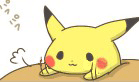
前言
阿酱的私人教学!看到就是赚到!👱♂️
本次实验相对于上次实验的知识点明显增多,大家一定要自己多加练习奥😶
本次阿酱希望大家能达成下列成就:
1.学习并掌握图表和图形的使用,理解它们的区别;2.掌握 Express VI 技术来快速简便地搭建专业的测试系统;3.学习并掌握 LabVIEW 中的文件 I/O 操作。
如果需要源代码的点击这个链接:实验二
一、实验要求
==要求:== 设计一个信号发生器,使其可以有多种波形显示形式(比如,正弦波、三角波、自定义波形等),同时可以对波形频率、幅度等参数进行调节。可以计算出波形信号的最大值、最小值和平均值。能够对各种波形数据进行文件保存和读取。
要求界面美观!
阿酱设计的前面板:

二、操作步骤
😶实验原理:
实验原理:(1)LabVIEW 中包含了许多图形显示控件:波形图表、波形图、XY 图、强度图/图表、数字波形图、三维图形波形图和波形图表——显示采样率恒定的数据。波形图通常先将数据采集到数组中,再将数据绘制到图形中(逐块绘制);波形图表将新的数据点追加到已显示的数据点上以形成历史记录(逐点绘制)。XY 图——显示采样率非均匀的数据及多值函数的数据。强度图/图表——在二维图上以颜色显示第三个维度的值,在二维图上显示三维数据。数字波形图——以脉冲或成组的数字线的形式显示数据。三维图形——在前面板 ActiveX 对象的三维图上显示三维数据。(2)abVIEW 可读写的文件格式主要有:文本文件、二进制文件、数据记录文件。(3)LabVIEW 中的“文件 I/O”子选板有多个文件操作函数(比如写入/读取电子表格文件、写入/读取文本文件、写入/读取二进制文件、写入/读取数据记录文件等),合理选用将可以实现新建、打开、关闭、读/写、删除、复制、移动等各种文件操作。
😃阿酱的设计思路:
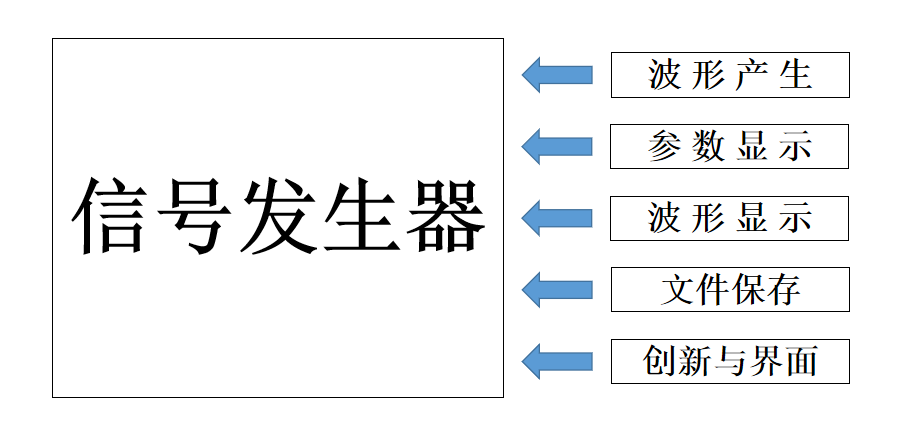
跟着阿酱一步一步来!

👉波形产生
首先进行波形产生的模块实现。
波形生成模块按下图步骤打开:
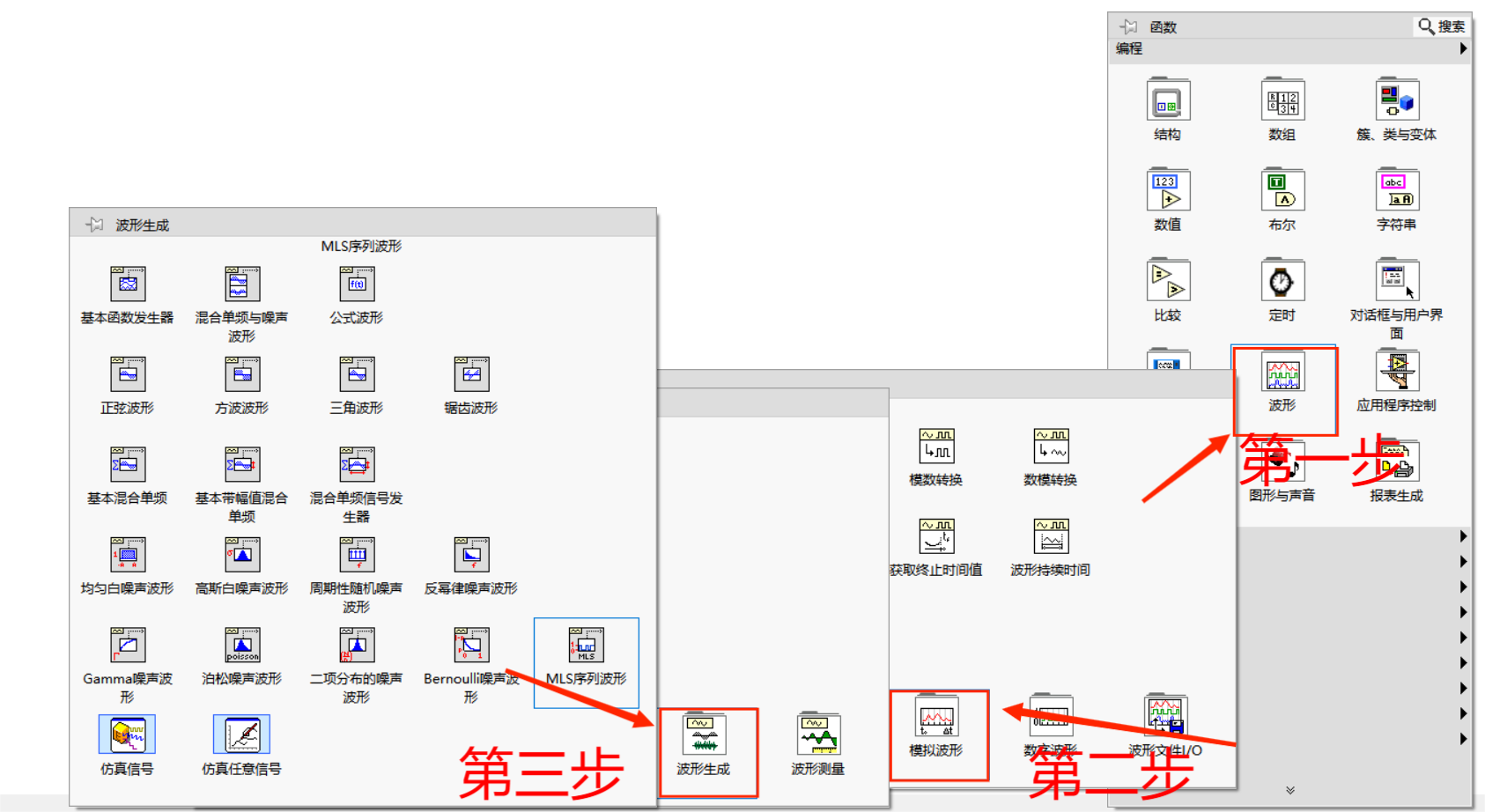
😺接下来我们创建一个枚举常量。设置选项:正弦波、三角波、自定义波形等:
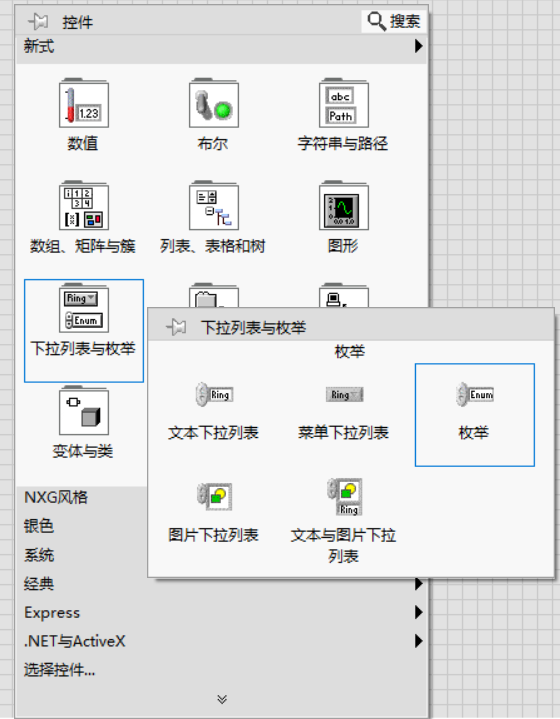
右键设置属性:
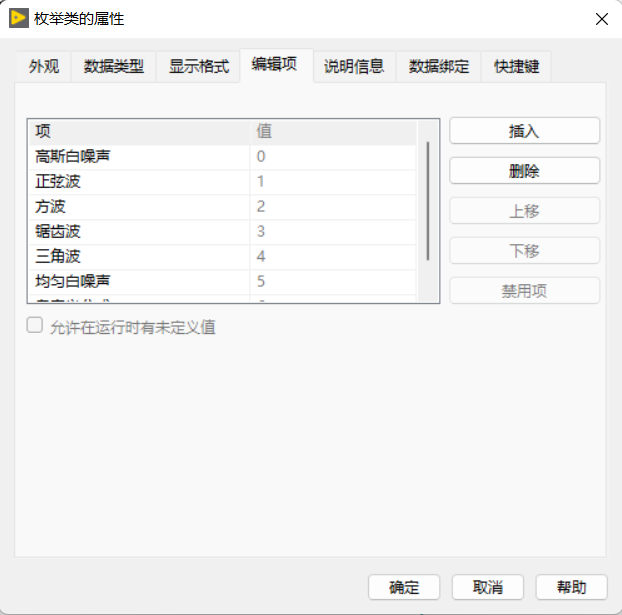
然后建立一个条件结构,将该枚举常量连接到分支选择器。
接下里阿酱逐一展示各个波形生成的原理图。
==高斯白噪声:==
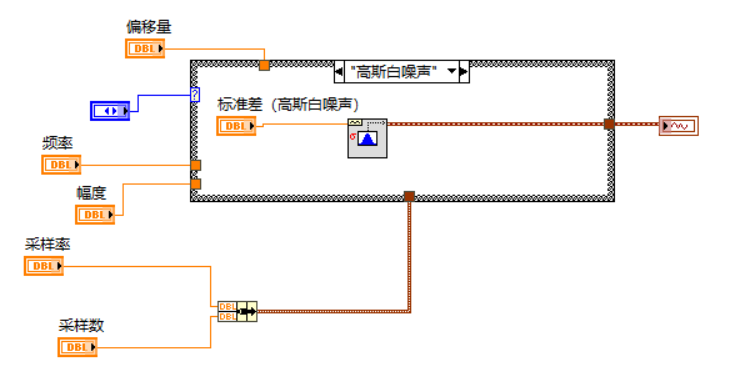
==正弦波:==
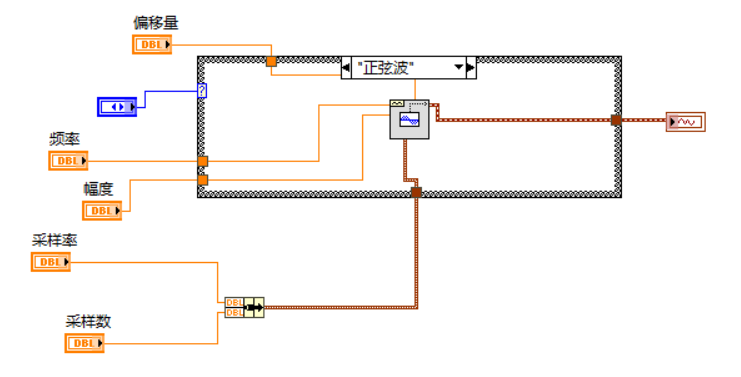
==方波:==
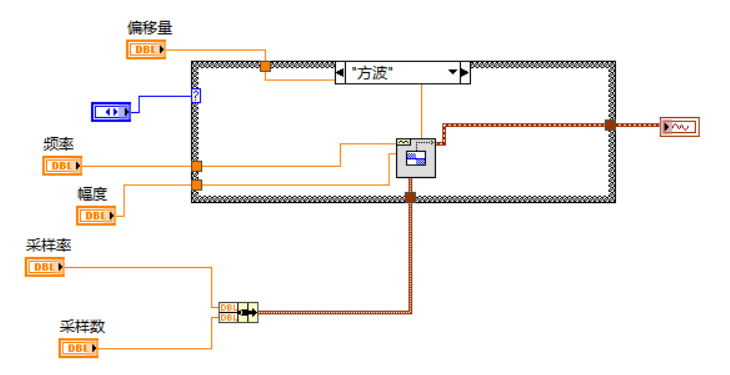
==均匀白噪声:==
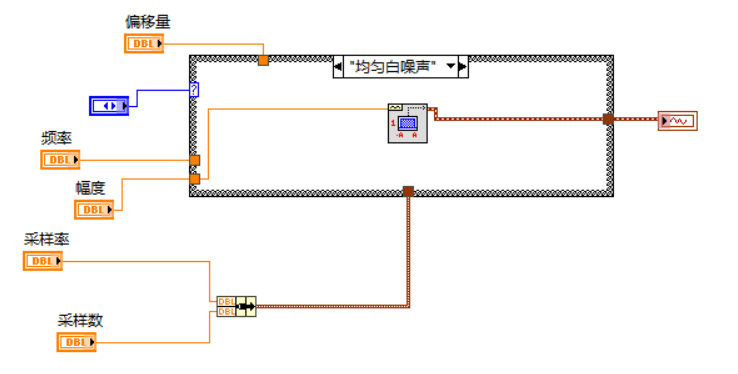
==锯齿波:==
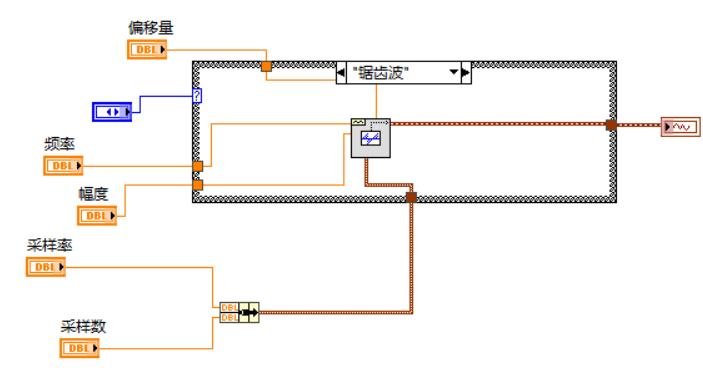
==三角波:==
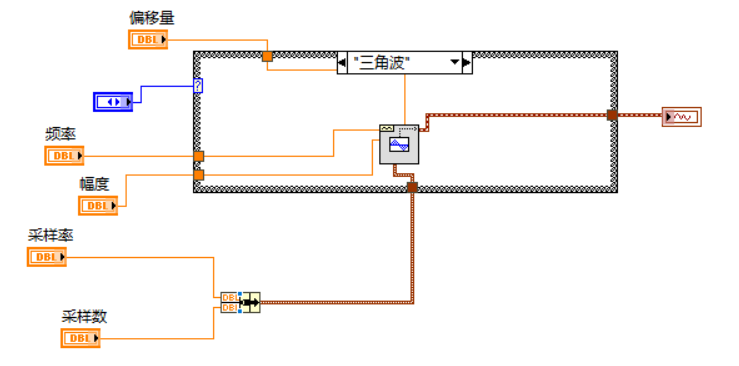
==自定义公式:==
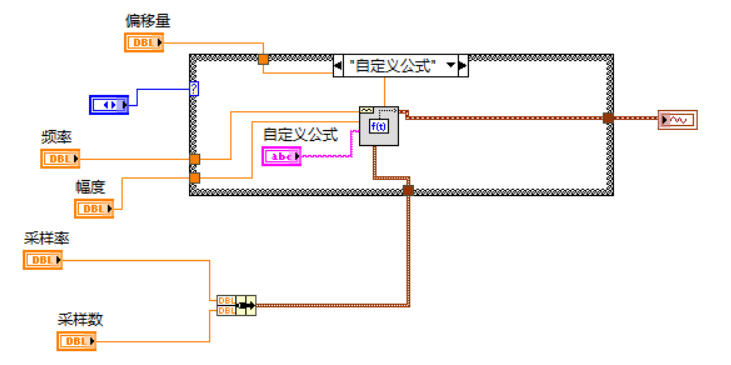
👉参数显示
接下来进行参数显示🧒
这里我们用的控件是==统计==,他的打开方式如下:
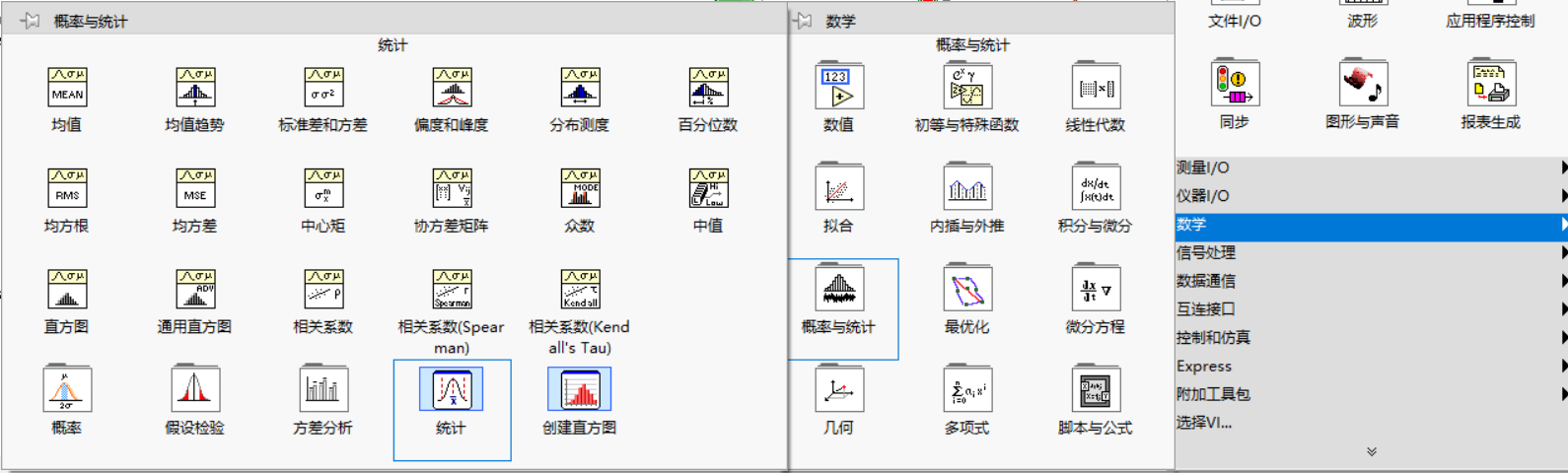
然后按下图连接:
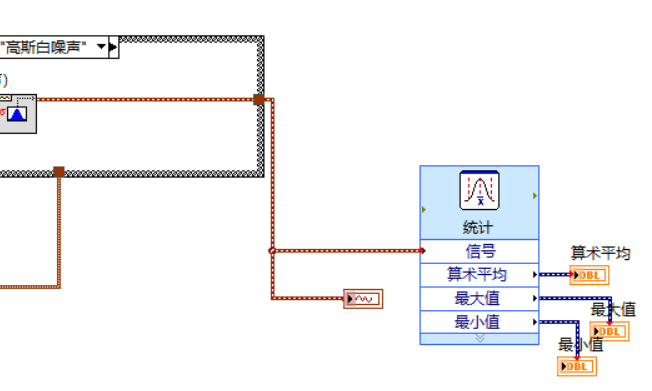
👉波形显示
在第一步的波形产生后的窗口后创建一个波形图表实现图像:
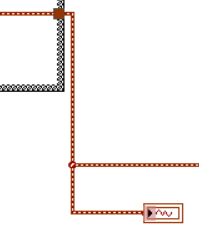
我们需要加入一个程序停止按钮,连接至循环条件。
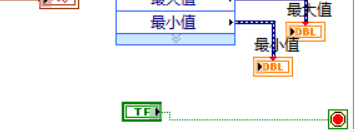
至此波形创建以及显示都已完成!
👉文件保存
接下来我们进行文件保存!
首先介绍一下基本步骤:
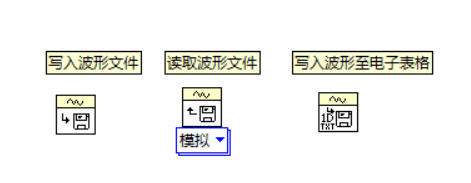
只要按照这个顺序,就可以实现波形的保存。
这些控件的位置在:
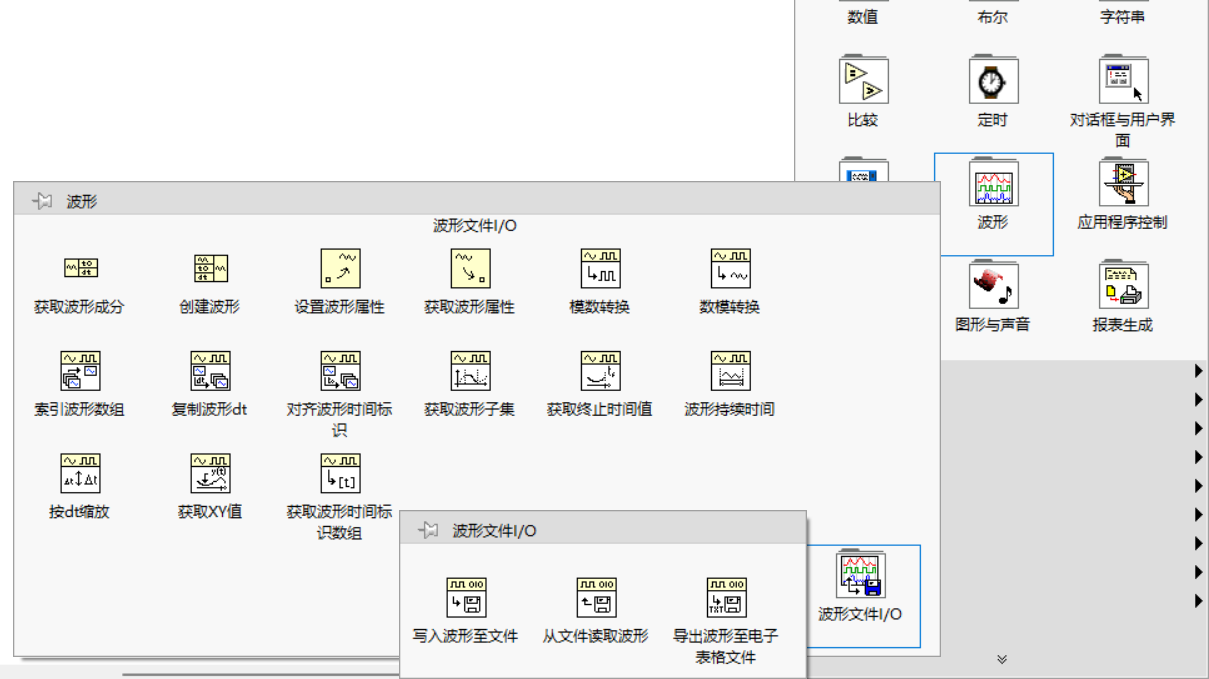
我们波形文件的保存利用条件结构,选用上面的枚举常量作为分支选择条件。
原理图如下:
==高斯白噪声:==
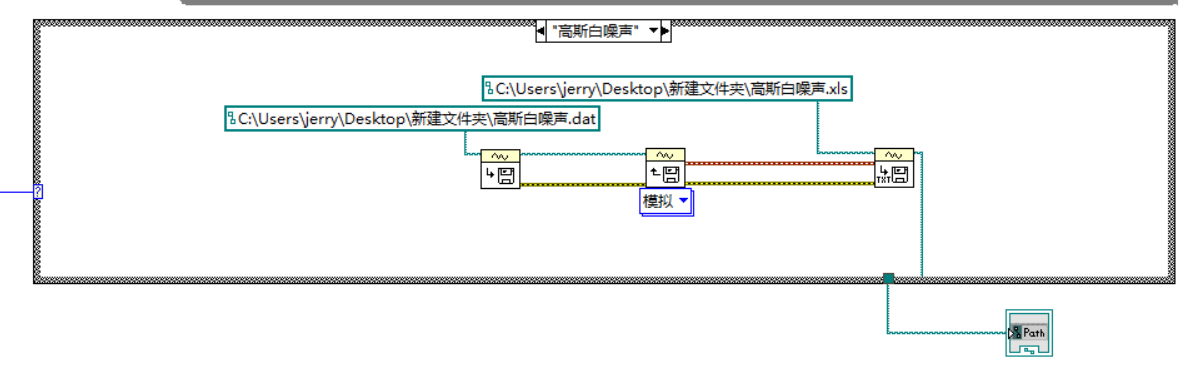
==自定义公式:==
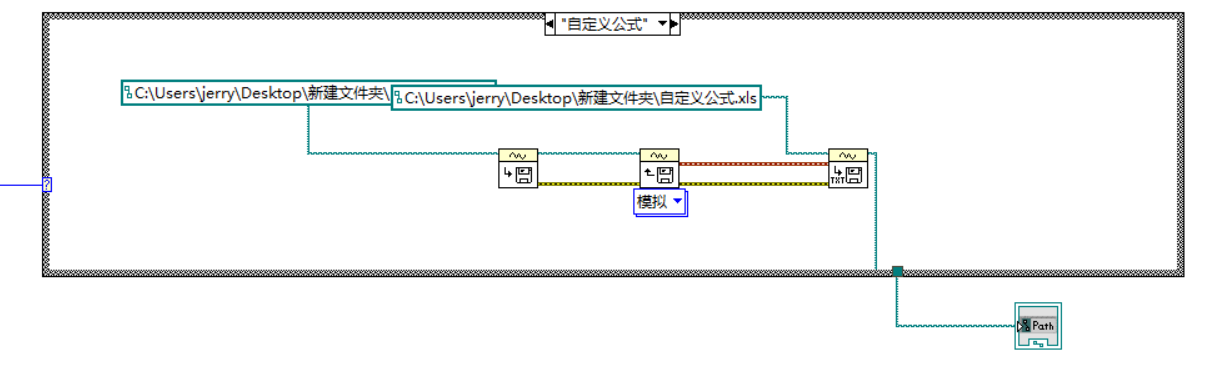
==锯齿波:==
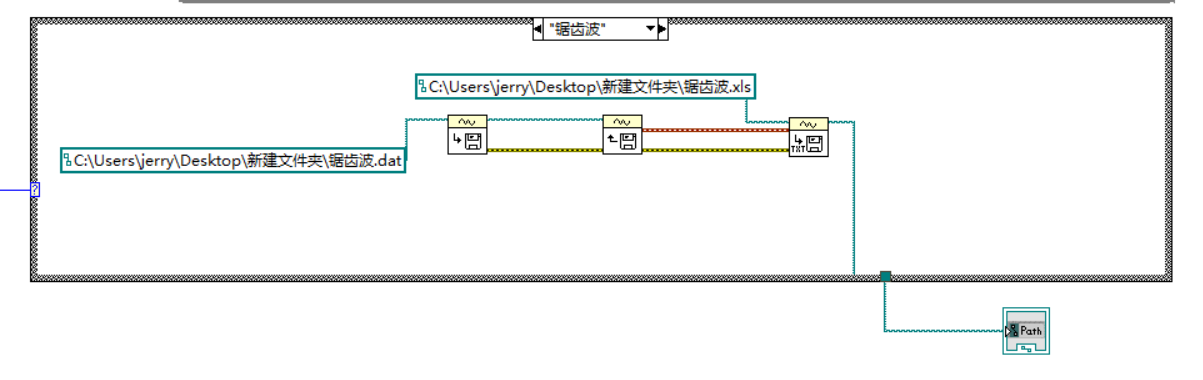
==正弦波:==
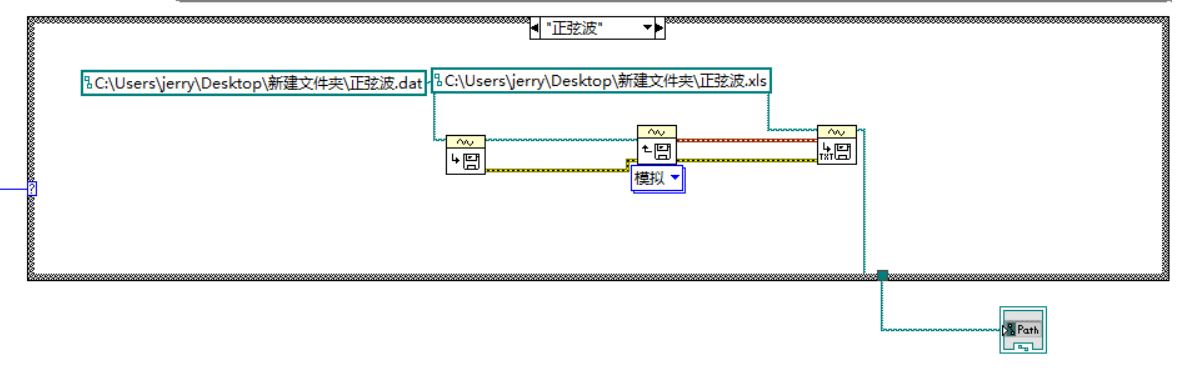
==方波:==
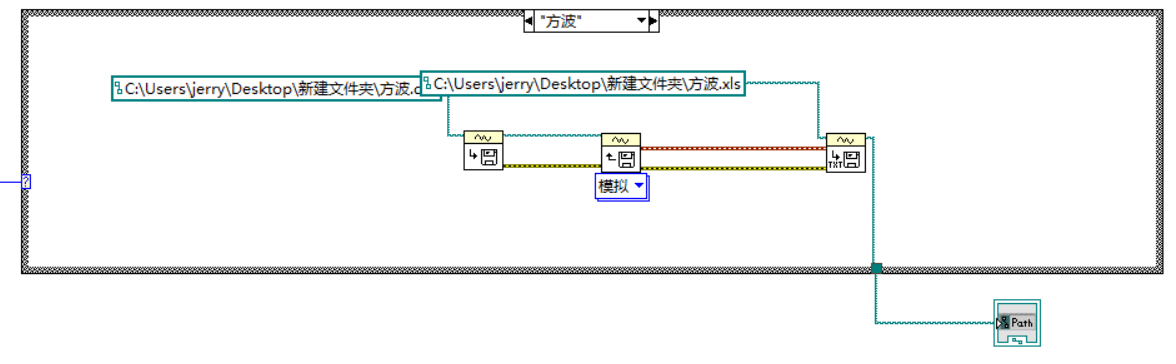
==均匀白噪声:==
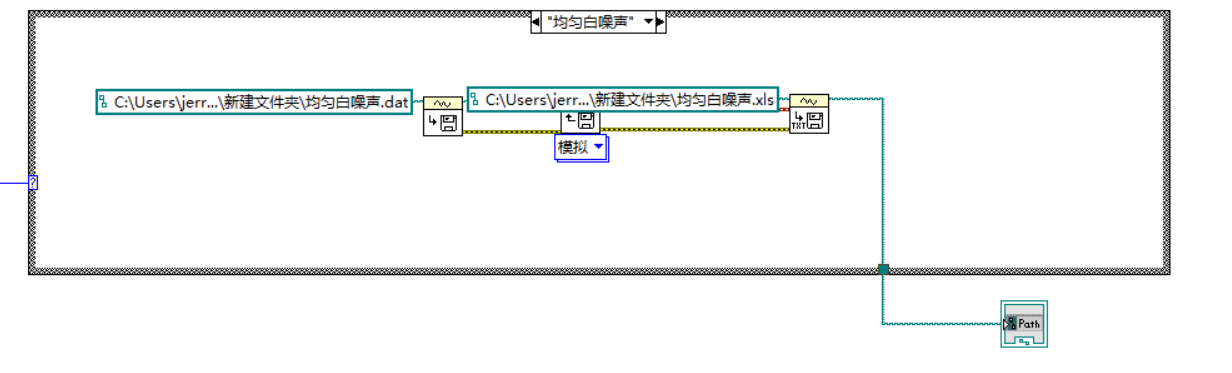
==三角波:==
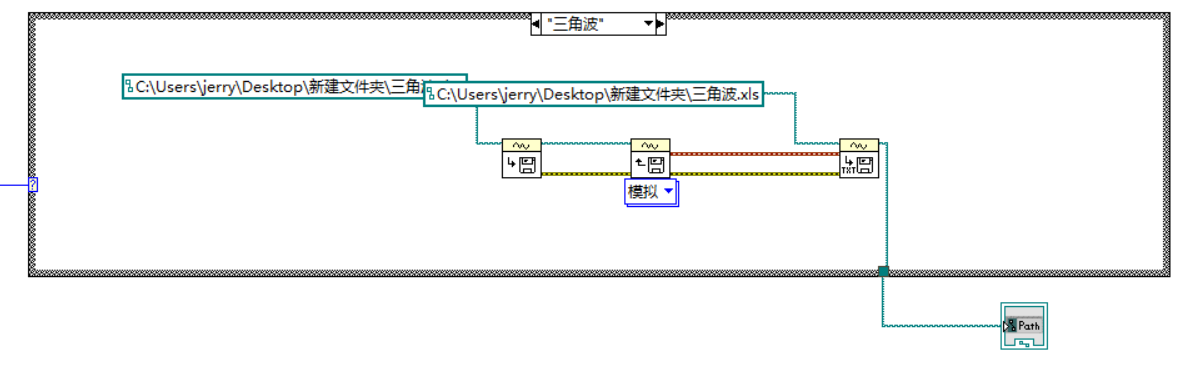
👉创新与界面
阿酱的创新时间!😝
看阿酱设计的界面:

总结
完结撒花!

如果喜欢这篇文章或者觉得有帮助的话,给阿酱一个==三连支持==吧!
版权声明: 本文为 InfoQ 作者【一碗黄豆酱】的原创文章。
原文链接:【http://xie.infoq.cn/article/b743d80a5be22ba94fc5db7c5】。文章转载请联系作者。











评论